| SOLIDWORKS | Standard |
| Modul: | SOLIDWORKS CAD |
| Gültig für: | Versionsübergreifend |
| Stand: | 19.08.2022 |
| Erstellt mit: | SOLIDWORKS 2022 SP4 |
Einleitung
Bei der Erstinstallation von SOLIDWORKS oder der Installation einer neuen SOLIDWORKS Version, ist es möglich, den Toolboxpfad zu definieren. Dies erfolgt via Übersichts-Fenster in den Toolbox/Bohrungsassistent-Optionen.
Der Pfad zu Toolbox beinhaltet nicht nur die Normteile (SOLIDWORKS Professional & Premium), sondern auch alle Informationen für den Bohrungsassistenten (alle SOLIDWORKS Ausführungen). Nutzen Sie keine Normteile und Sie haben den Bohrungsassistenten auch nicht mit eigenen Werten modifiziert, empfiehlt es sich, aus Performance- und Gründen der Einfachheit, die Toolbox/Bohrungsassistentdaten auf eine lokale Festplatte zu installieren.
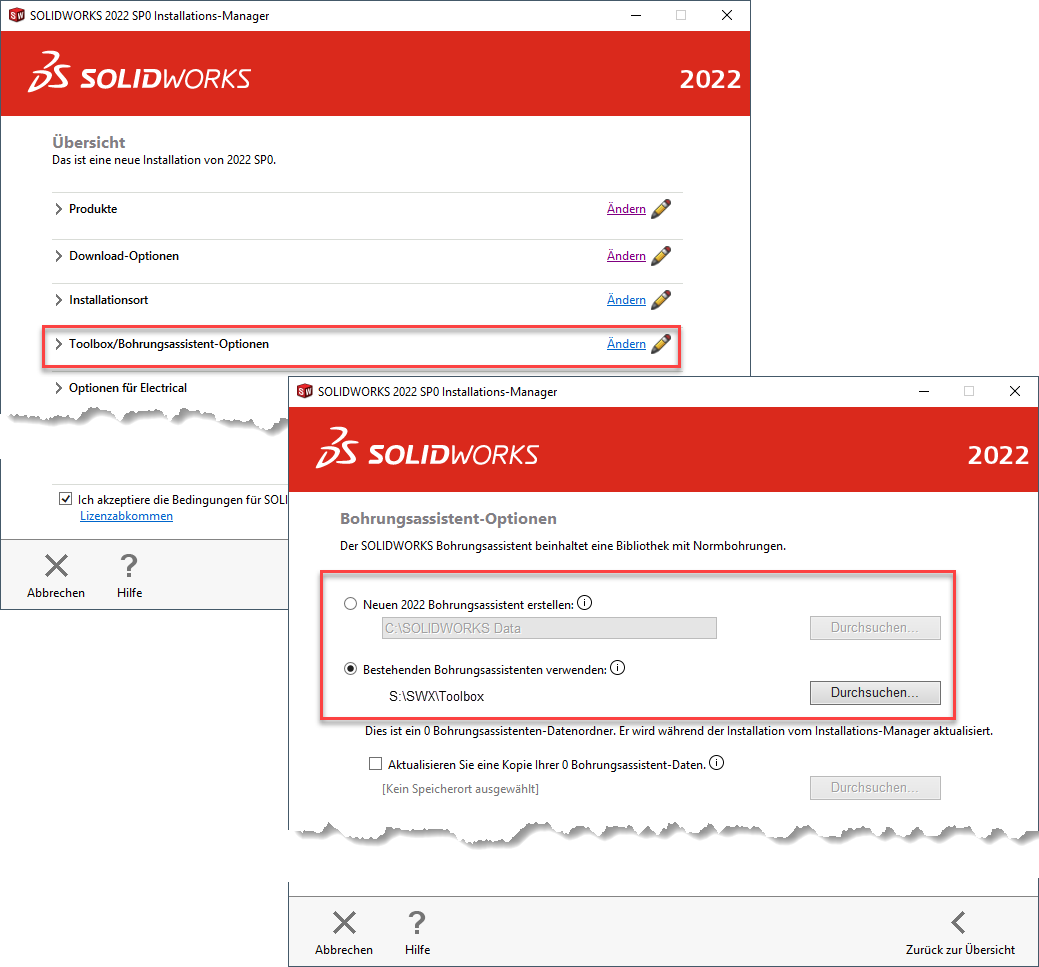
Eine nachträgliche Änderung des Installationspfades über den SOLIDWORKS Installations-Manager ist nicht mehr möglich, es sei denn, Sie möchten SOLIDWORKS komplett deinstallieren und neu installieren. Bei der Installation eines Service Packs steht diese Pfadoption ebenfalls nicht zur Verfügung.
Wie kann nun, ohne Neuinstallation von SOLIDWORKS, der Toolboxpfad korrigiert werden?
Anleitung
SOLIDWORKS hinterlegt den Toolboxpfad an drei Orten in der Windows-Registry. Deren zwei sind für die Installation von Servicepacks und einer für den Betrieb von SOLIDWORKS relevant.
Der für den Betrieb wichtigste Pfad, ist hier zu finden:
- HKEY_CURRENT_USER\Software\SolidWorks\SOLIDWORKS 20xy\General -> Toolbox Data Location
Dieser Pfad wird am einfachsten und sichersten direkt in SOLIDWORKS, durch den Anwender, angepasst. Zu finden wie folgt:
- Menü Extras > Optionen > Systemoptionen > Bohrungsassistent/Toolbox
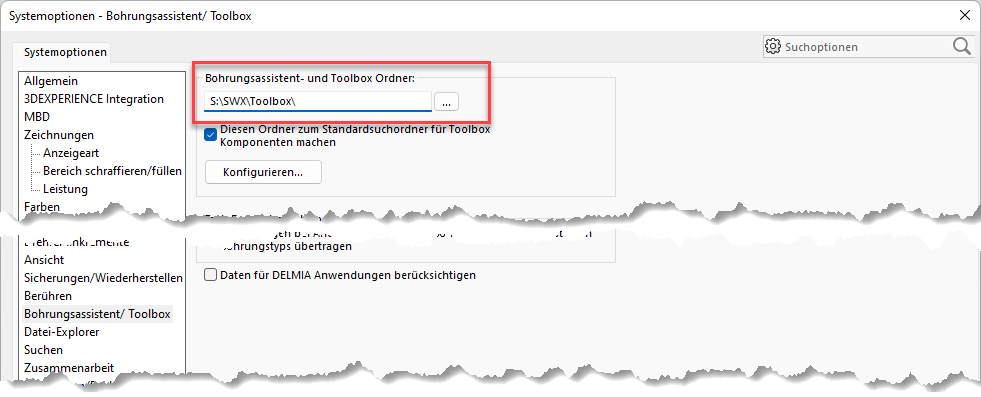
Während der Installation wird der Pfad für die Toolbox und den Bohrungsassistenten in folgenden beiden Registry-Schlüsseln hinterlegt.
- HKEY_LOCAL_MACHINE\SOFTWARE\SolidWorks\SolidWorks 20xy\General -> Toolbox Data Location
- HKEY_LOCAL_MACHINE\SOFTWARE\WOW6432Node\SolidWorks\SolidWorks 20xy\General -> Toolbox Data Location
Das Anpassen dieser beiden Pfade kann notwendig sein, wenn die Toolbox nachträglich verschoben wurde. Findet der SOLIDWORKS Installations-Manager während dem Update an dieser Position keine Toolbox, schlägt das Update fehl.
Korrigieren Sie die Pfade (siehe nachfolgenden Hinweis (A)) oder kopieren Sie den Inhalt des Toolboxordners an exakt diese Position und anschliessend wieder zurück.
Hinweis A: Bedenken Sie bei Netzwerkpfaden, dass der SOLIDWORKS Installations-Manager im sog. elevated context von Windows ausgeführt wird. Dieser lokale Administratordienst (ist nicht gleich Ihrem Admin Login!) sieht verbundene Netzlaufwerke nicht, wenn diese vorgängig nicht manuell für den Installationsdienst verbunden werden. Wie Netzlaufwerke manuell verbunden werden, finden Sie im Windowsbeitrag NET USE.